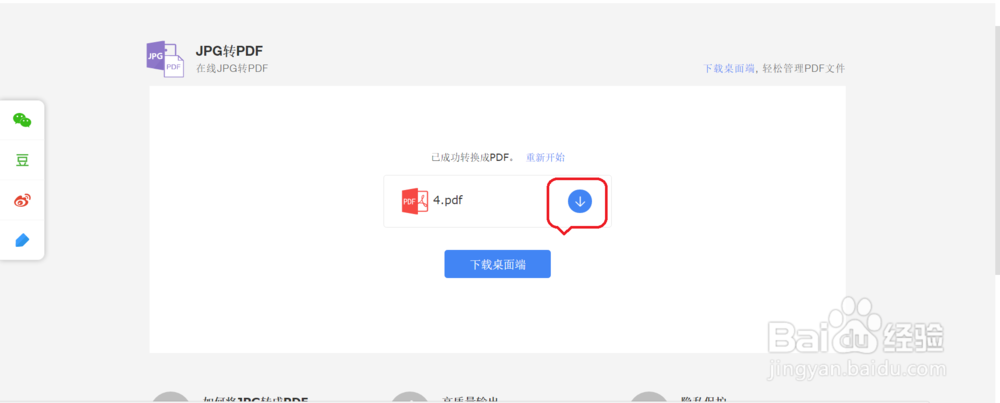1、网络搜索“lightpdf”,进入“lightpdf”网页版。

2、点击右上角“生成PDF”,选择“PNG转PDF”或“JPG转PDF”。
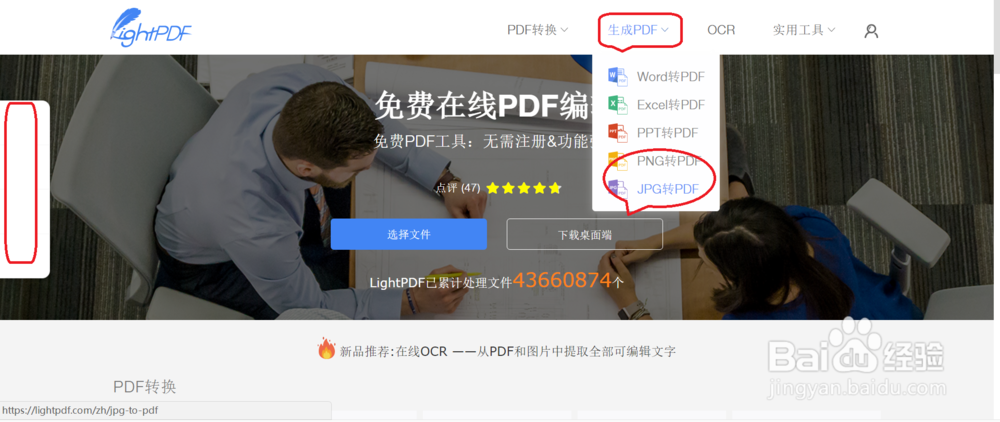
3、点击“+”号,添加要组成PDF的多张图片素材。

4、根据需要设置文件尺寸、页边距、方向以及图片质量,点击转换,等待转换完成即可。

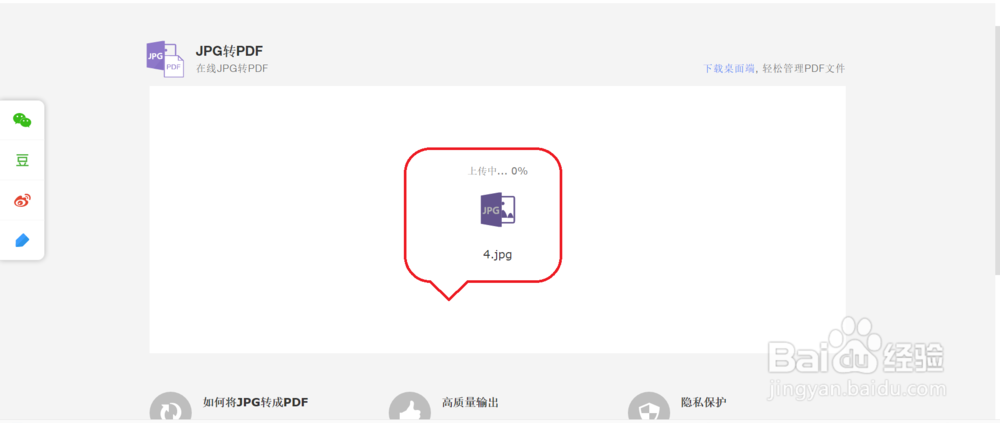

5、转换完成后,点击“下载”按钮,修改文件名及下载地址,点击下载即可。
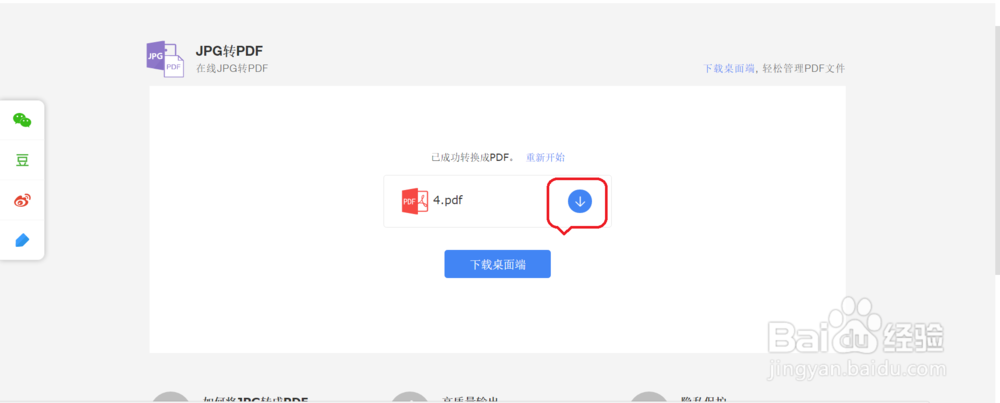

时间:2024-10-12 03:34:34
1、网络搜索“lightpdf”,进入“lightpdf”网页版。

2、点击右上角“生成PDF”,选择“PNG转PDF”或“JPG转PDF”。
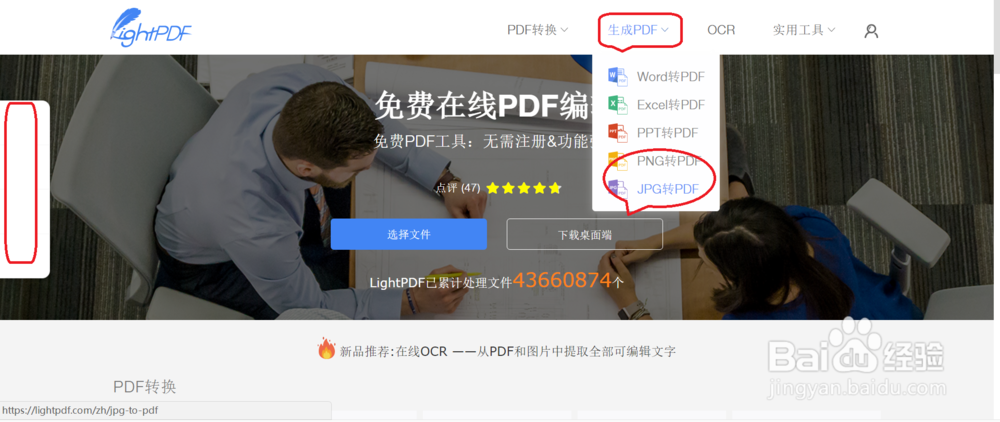
3、点击“+”号,添加要组成PDF的多张图片素材。

4、根据需要设置文件尺寸、页边距、方向以及图片质量,点击转换,等待转换完成即可。

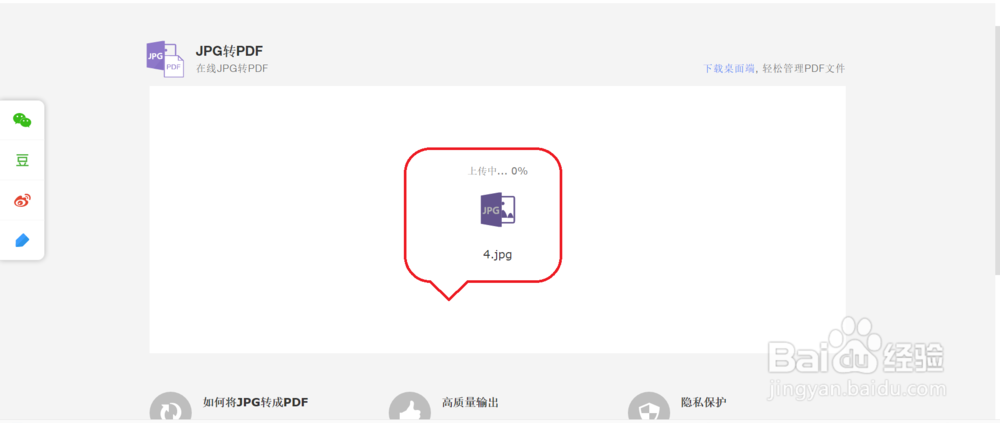

5、转换完成后,点击“下载”按钮,修改文件名及下载地址,点击下载即可。